Comment modifier ou configurer Push To Talk sur TeamSpeak
Autre Guide Utile / / August 05, 2021
La dernière version de TeamSpeak 3.12.1 publié le 31 mars 2020, est livré avec un serveur mis à niveau et de nombreuses fonctions et fonctionnalités par rapport à la version précédente. L'une des fonctions utiles que vous pouvez obtenir dans TeamSpeak est le contrôle des paramètres audio. Vous pouvez gérer les canaux audio, modifier ou définir le push to talk sur TeamSpeak. Le contrôle des périphériques audio est très nécessaire si vous utilisez des périphériques audio externes plutôt que les haut-parleurs et le micro par défaut de votre appareil.
TeamSpeak est un service populaire utilisé par les joueurs et les personnes qui souhaitent se connecter sur plusieurs serveurs à la fois pour la communication. Il s'agit d'un service de protocole Internet Voice-over. Ainsi, vous permettant de vous connecter à n'importe quel serveur public ou privé en toute sécurité. Cependant, ce n'est pas entièrement un service gratuit; il y a une limitation sur la version gratuite. Pour vous connecter à un serveur, vous devez fournir le domaine du serveur, le nom d'hôte, votre surnom et le mot de passe. Dans l'ensemble, c'est un service similaire à la conférence téléphonique, mais il fonctionne sur Internet.
Plus encore, TeamSpeak a maintenu sa qualité audio sur VoIP. Vous pouvez augmenter le volume du micro et bien plus encore. L'application existe depuis 2001 mais la version récente de 2020 avec plus de fonctionnalités et de bugs corrigés, de plus avec une interface graphique claire et interactive. TeamSpeak est maintenant plus populaire parmi les joueurs et les personnes qui veulent des conférences audio gratuites pendant des heures.
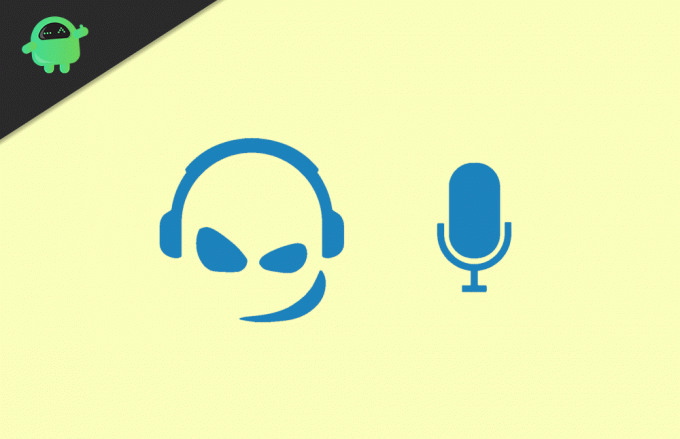
Comment changer ou configurer Push To Talk sur TeamSpeak?
Pour savoir comment modifier ou définir un push to talk sur TeamSpeak, suivez les étapes mentionnées ci-dessous.
Étape 1) Tout d'abord, ouvrez l'application TeamSpeak en double-cliquant dessus, puis vous pouvez cliquer sur le Outils option de la Menu bar.
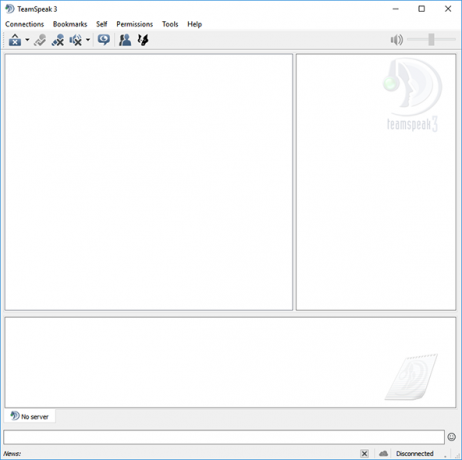
Étape 2) Sélectionnez le Options option dans le sous-menu, ou vous pouvez appuyer sur Alt + P sur votre clavier pour ouvrir le Paramètres d'options Fenêtre du TeamSpeak.
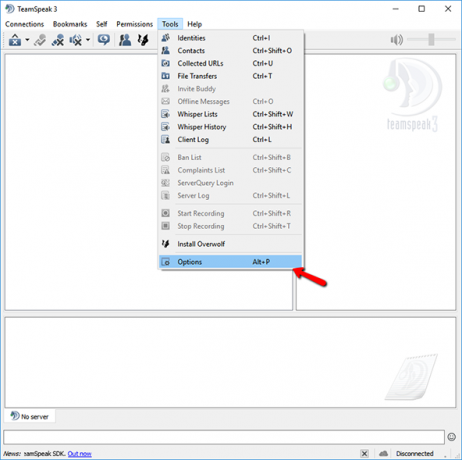
Étape 3) Clique sur le Relecture option dans le volet gauche de la fenêtre. Ici, vous pouvez configurer le mode de lecture et votre appareil, que vous utiliserez pour communiquer. Cliquez donc sur le menu déroulant, à droite de l'étiquette Appareil de lecture, et sélectionnez l'appareil approprié. De plus, vous pouvez également régler le volume du haut-parleur / casque et bien plus encore.
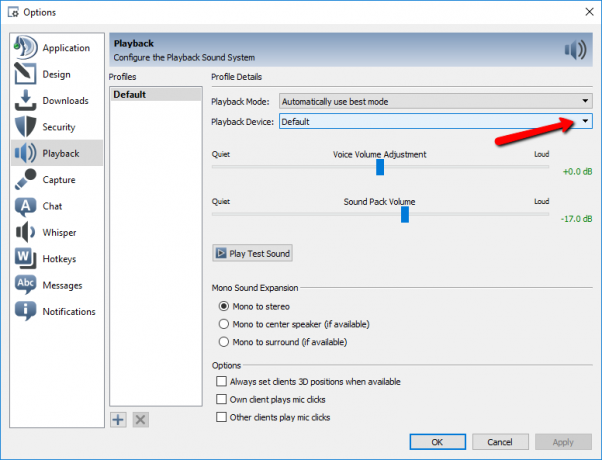
Étape 4) Après avoir sélectionné le périphérique de lecture, vous devez configurer le microphone. Allez donc au Capturer , sous l'option Lecture dans le volet gauche de la fenêtre. Maintenant, dans le volet droit de la fenêtre, cliquez sur les menus déroulants à côté de l'étiquette Dispositif de capture et sélectionnez votre appareil Microphone.
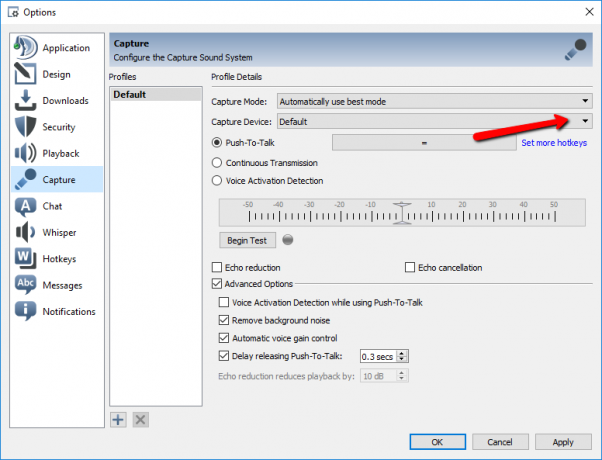
Étape 5) Maintenant, si vous voulez être le moyen de transmission pour être Push-to-Talk, ce qui signifie que vous devrez appuyer sur une touche pour parler. Choisissez donc le Push-to-Talk et cliquez sur la case à côté, sélectionnez ou appuyez sur la touche souhaitée de votre clavier et définissez les raccourcis clavier.
Maintenant, vos clés sont attribuées et une fois que vous appuyez sur la touche, vous pouvez communiquer. Pour modifier la transmission, vous pouvez sélectionner d'autres options comme la détection d'activation vocale. Si vous souhaitez définir un autre raccourci clavier pour le Push-to-talk, cliquez simplement sur le bouton Définir plus de raccourcis clavier option.
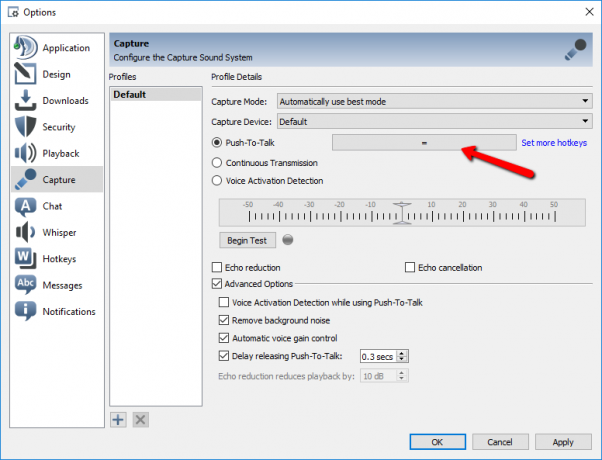
Étape 6) Clique sur le Appliquer et D'accord après avoir réglé le périphérique de lecture et le périphérique de capture, le moyen de transmission.
Conclusion
Pour modifier ou définir l'option Push-to-Talk dans TeamSpeak, ouvrez le client, accédez à Outils> option et sélectionnez l'option de lecture. Tout d'abord, vous devez configurer vos haut-parleurs ou votre casque, puis vous pouvez accéder à l'option de capture pour configurer le microphone. Cliquez sur le menu déroulant et réglez le micro. Ensuite, vous pouvez cliquer sur l'option Push-to-Talk et attribuer des raccourcis clavier, ou vous pouvez sélectionner d'autres moyens de transmission.
Le choix des éditeurs:
- Comment rejoindre un serveur sur TeamSpeak
- Correction des codes d'erreur Netflix 10002, 112 et 0013
- Qu'est-ce que le mode restreint de YouTube? Comment désactiver
- Que se passe-t-il si vous supprimez un compte Venmo: comment supprimer?
- Comment activer / désactiver les sous-titres sur votre téléviseur Samsung
Rahul est un étudiant en informatique qui s'intéresse énormément au domaine de la technologie et de la crypto-monnaie. Il passe la plupart de son temps à écrire ou à écouter de la musique ou à voyager dans des endroits inconnus. Il croit que le chocolat est la solution à tous ses problèmes. La vie arrive et le café aide.

![Comment installer Stock ROM sur le Polaroid A600 [Firmware Flash File / Unbrick]](/f/d788f0f39b14b67c54ab65390ad5e1f7.jpg?width=288&height=384)
![Comment installer Stock ROM sur DEXP Ixion E350 Soul 3 [Firmware File]](/f/cd387b71b9248dc1a9724573d02139b7.jpg?width=288&height=384)
